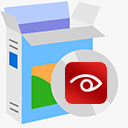 下载量:0 评分:8.0 更新时间:2023-07-24 大小:51.05 MB
下载量:0 评分:8.0 更新时间:2023-07-24 大小:51.05 MB
软件介绍
闪电OCR图片文字识别软件,集合图片、PDF、票据、证件、手写体等图像文字提取识别成TXT/Word/docx功能,图片格式支持包含JPG/JPEG/PNG/BMP,票据证件文件包含身份证/银行卡/驾驶证/行驶证/营业执照/车牌/护照/火车票等。
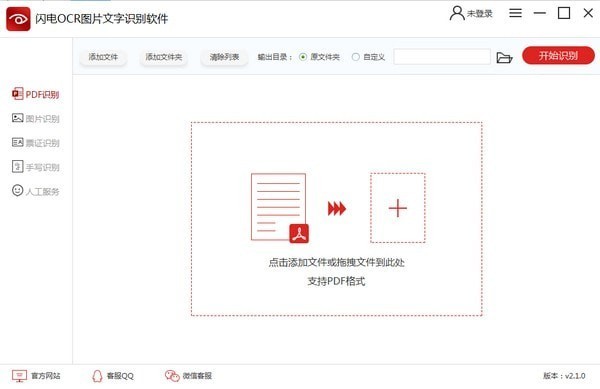
软件特性
快速精准的OCR图片文字识别软件
提供PDF、图片、票证、手写体等文件快速精准识别,实现文档快速识别转换,只需几次点击即可搞定
全新的数字化生活体验
实现PDF、图片、票证、手写体等文件快速精准识别
PDF识别
图片识别
证件识别
票据识别
识别精准
转换高效
性能稳定
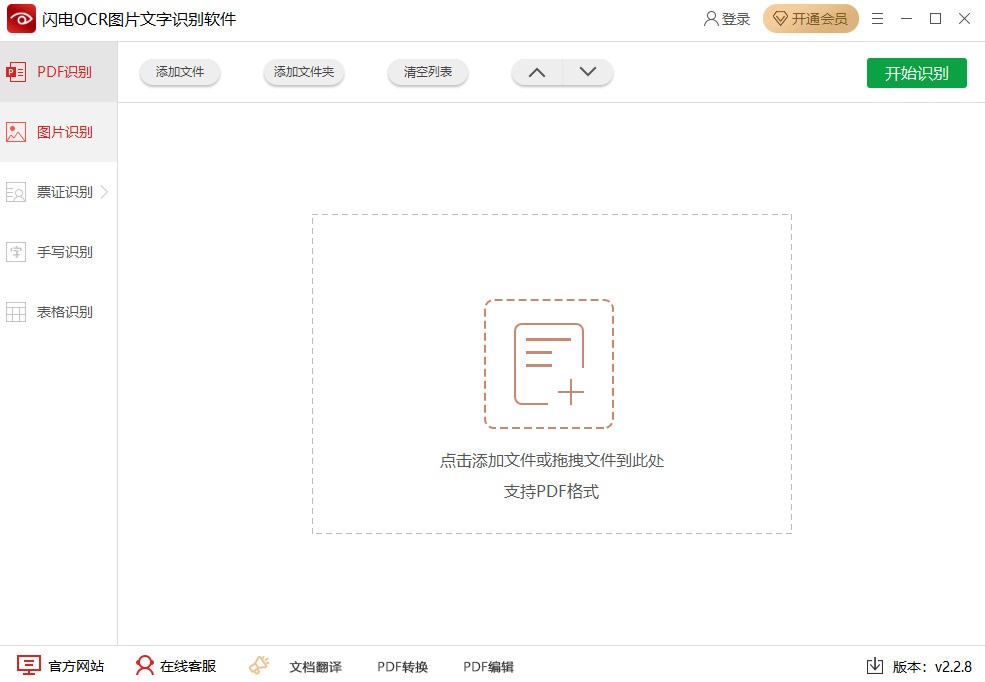
使用方法
如何使用闪电ocr文字识别软件识别图片上的文字?
第一步、双击桌面图标打开软件,选择需要的功能:“图片识别”。
第二步、接下来,点击“添加文件”将需要识别文字的图片添加进来,也可以一键添加多张图片进行识别。
第三步、添加后,选择软件右下角的“识别格式”,如:TXT
第四步、软件默认的文件保存位置是原文件夹,如需更换,勾选中“输出目录”中的“自定义”按钮后再选择一个新的保存位置即可。
第五步、最后一步,选择右上角的“开始识别”,注意需要登录后才能进行识别。
第六步、此时,软件正在识别中,只需几秒即可识别成功。
第七步、成功后,打开查看。
安装步骤
1、在本站下载最新安装包,一键安装
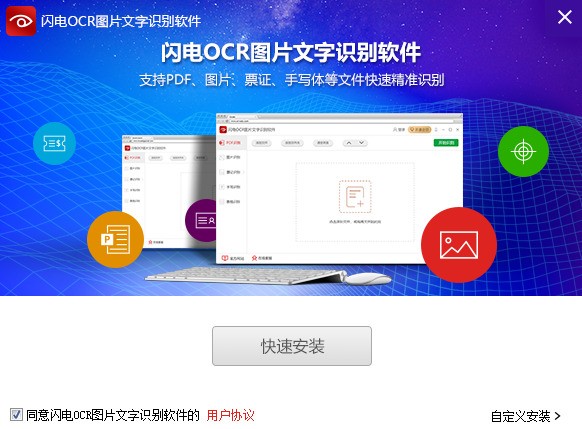
2、安装进行中,耐心等待
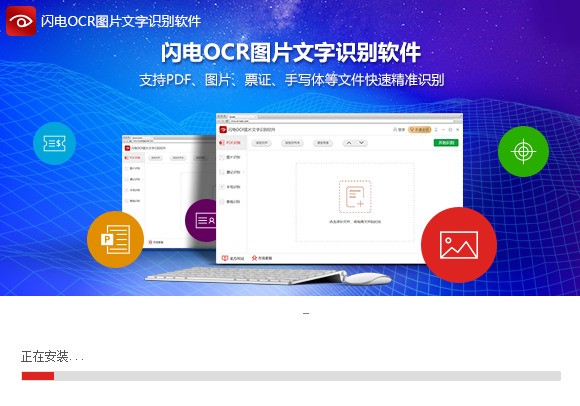
3、安装完成即可使用
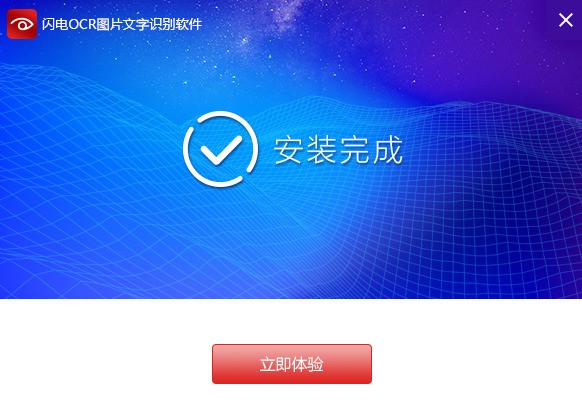
常见问题
1、识别后的文件保存到哪里去了,哪里找?
答:软件操作界面的上方有一个“输出目录”,是在我们添加文件之后,是识别文件之前需要设置的文件保存位置,软件默认的输出目录为“原文件夹”。
2、如何更改文件保存的位置?
答:软件操作界面的上方有一个“输出目录”,是在我们添加文件之后,识别文件之前需要设置的文件存储路径,选择“自定义”可以给识别后的文件更改保存位置。
3、为什么只能识别三页或者三次?
答:如果不是闪电OCR图片文字识别软件的会员,只能免费试用识别三页或者三次,升级会员后识别页数/次数将不受限制。
4、如何升级会员?
答:打开软件后,在操作界面的右上方选择登录,然后点击头像选择“升级会员”,分别有一个月、一年、永久的套餐,用户可自行选择。
软件截图
![图片[6]|闪电OCR图片文字识别软件2.2.8|天然软件园](https://img.tianran8.com/g2/M00/05/0F/ChMlWVzuJ-OIaYkyAABl87bp6t0AAKRiACo0JUAAGYL831.jpg)
软件官网
http://www.xunjiefuzhi.com/soft/103911.html
软件综述
闪电OCR图片文字识别软件2.2.8
是一款功能强大的图片文字识别软件,以其准确率高、功能丰富、界面友好而著称。
优点:
- 高准确率:采用先进的OCR技术,识别准确率高达99%以上,即使是模糊、倾斜或手写的文档也能准确识别。
- 多语言识别:支持100多种语言的文字识别,满足不同语言用户的需求。
- 批量处理:支持同时处理多个图片文件,快速高效完成批量OCR任务。
- 多种识别模式:提供多种识别模式,包括整页模式、区域模式和表格模式,适应不同文档类型。
- 自定义设置:允许用户自定义识别参数,如语言、输出格式、图像预处理等,以获得最佳识别效果。
- 界面友好:界面简洁直观,操作简单,即使是新手也能轻松上手。
- 输出格式丰富:支持多种输出格式,包括文本文件、PDF、Word、Excel和图像等。
- 自动化处理:可以集成到工作流程中,自动处理图片中的文字,提高效率。
缺点:
- 收费软件:需要购买授权才能使用全部功能。
- 功能有限:与某些专业OCR软件相比,功能相对有限,例如缺少表格结构识别等。
- 售后服务:一些用户反映售后服务响应时间较慢。
总体而言,闪电OCR图片文字识别软件2.2.8是一款优秀的图片文字识别软件,适合需要高准确率、批量处理和多语言识别功能的用户。







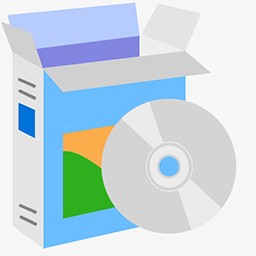
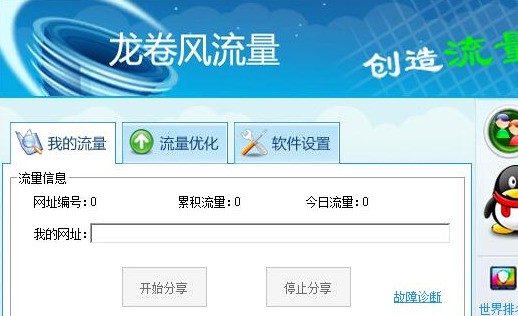

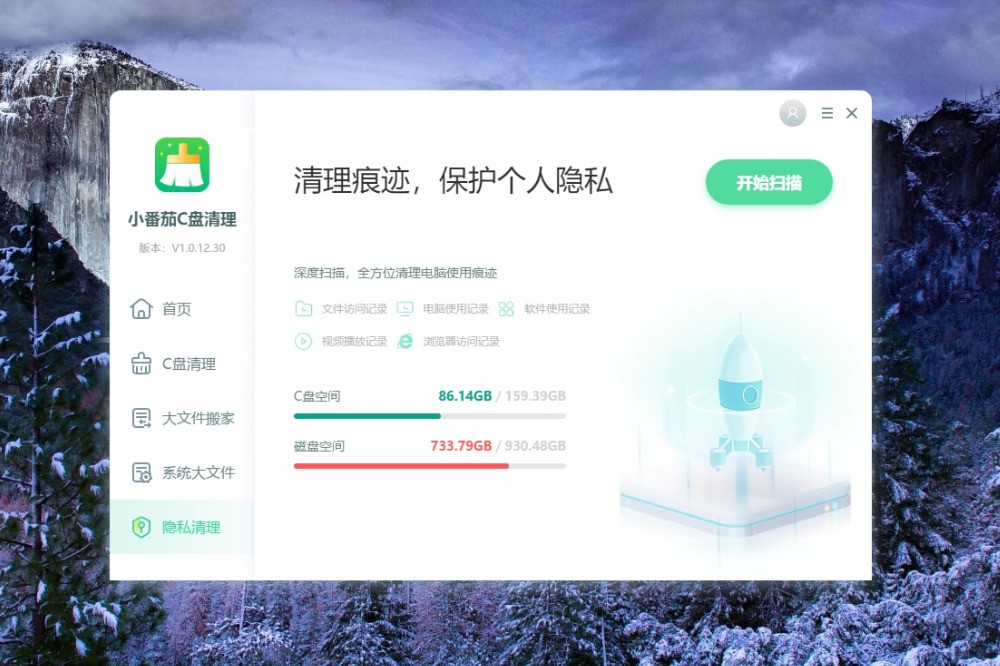
暂无评论内容